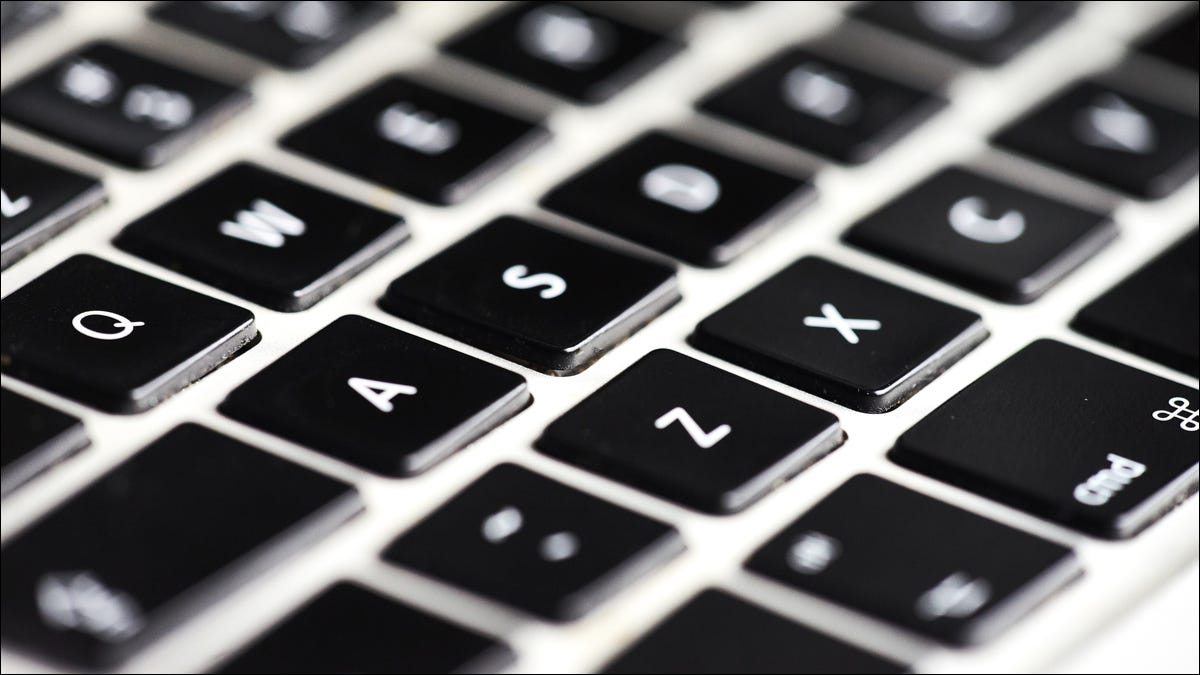
这些适用于 Chrome、Edge、Firefox、Safari 等
所有 Web 浏览器都以某种方式具有选项卡。在大多数情况下,它们的工作方式也大致相同。现在很多浏览器都有用于组织的“标签组”,如果你经常打开几十个标签,这是一个很好的工具。
我们将退后一步,介绍一些更老派的东西:好的老式键盘快捷键。了解这些捷径可为您节省一些时间。
注意:这些键盘快捷键已在 Google Chrome 和 Microsoft Edge 中进行了测试。其中许多也可以在其他浏览器中运行,但我们不能保证它们都可以。
浏览器选项卡的 Windows 键盘快捷键
在运行 Windows 11、Windows 10 或任何其他版本的 Windows 的电脑上,尝试以下快捷方式。它们也适用于 Chromebook 和 Linux PC:
打开新标签页: Ctrl+T
切换到下一个标签: Ctrl+Tab
切换到上一个标签: Ctrl+Shift+Tab
关闭当前选项卡: Ctrl+W
转到特定选项卡: Ctrl+1-8(最左边的选项卡使用“1”,左起第二个选项卡使用“2”,依此类推。)
打开上次关闭的选项卡: Ctrl+Shift+T
打开隐身/私人窗口: Ctrl+Shift+N
打开一个新的浏览器窗口: Ctrl+N
在新标签页中打开链接: Ctrl+单击链接
关闭窗口: Alt+F4

用于浏览器选项卡的 Mac 键盘快捷键
在 Mac 上,快捷方式略有不同。以下是 macOS 所需的网络浏览器键盘快捷键:
打开一个新标签: Command+T
切换到下一个标签: Ctrl+Tab
切换到上一个标签: Ctrl+Shift+Tab
关闭当前选项卡: Command+W
转到特定选项卡: Command+1-8(数字“1”选择最左边的选项卡,“2”选择左起第二个选项卡,依此类推。)
打开上次关闭的选项卡: Ctrl+Shift+T
打开隐身/私人窗口: Command+Shift+N
打开一个新的浏览器窗口: Command+N
在新标签页中打开链接: Command+单击链接
关闭窗口: Command+Shift+W
键盘快捷键是在计算机上导航时被遗忘的部分。顽固派喜欢键盘快捷键,但它们对每个人都有用。花一些时间来学习其中的一些,您将更有效地浏览网络。





